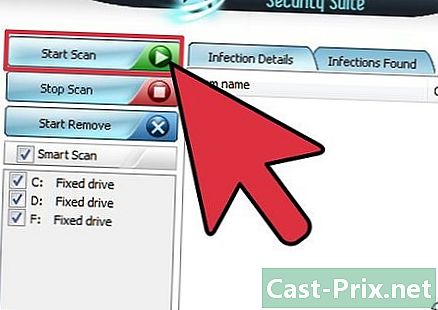Как да получите Java на Android
Автор:
Peter Berry
Дата На Създаване:
11 Август 2021
Дата На Актуализиране:
22 Юни 2024

Съдържание
В тази статия: Използване на Java емулаторИзползвайте Remote DesktopReferences
Java не се поддържа технически в Android, което означава, че не можете да стартирате JAR файлове или да посещавате уебсайтове, които имат съдържание на Java. За щастие има някои методи за заобикаляне на тези ограничения, в зависимост от това какво искате да направите. За да стартирате Java файл на телефона си, трябва да имате root достъп и след това да инсталирате емулатор. За да преглеждате уебсайтове със съдържание на Java, трябва да използвате решение за отдалечен работен плот за достъп до сайтове с настолен браузър. Прочетете, за да научите как да практикувате и двата метода.
етапи
Метод 1 Използване на емулатор на Java
-
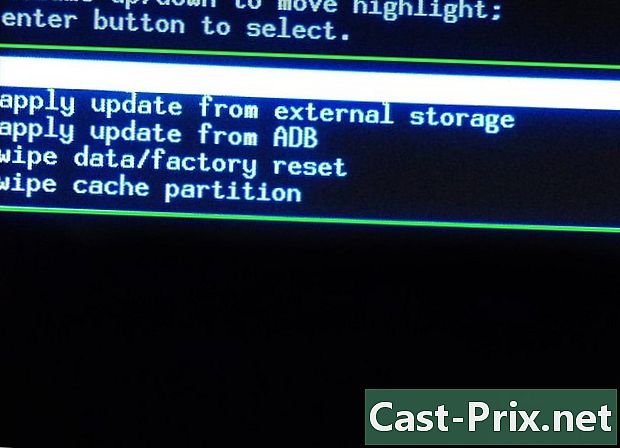
"Корен" телефона си. За да инсталирате Java емулатор, трябва да получите root достъп на телефона си. Получаването на root достъп е еквивалентно на вкореняване на телефона ви. Процесът варира в зависимост от устройството, но това ръководство е валидно за повечето устройства с Android.- Забележка: Емулаторът на Java не ви позволява да преглеждате уебсайтове, изградени с Java, той ви позволява да стартирате само JAR файлове. Ако искате да видите уебсайтове, създадени с Java, прочетете следващия раздел.
-
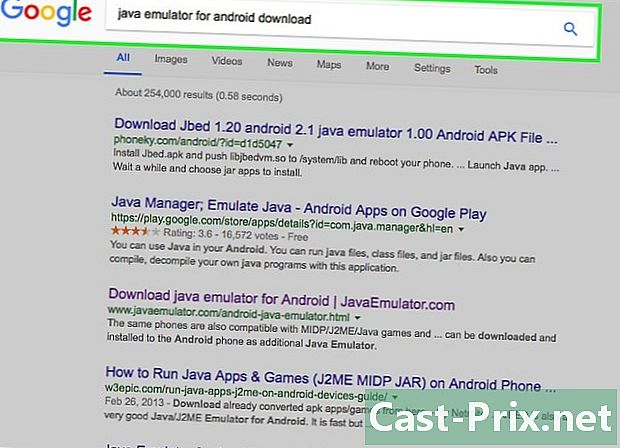
Намерете и изтеглете Java емулатор за Android. Има няколко емулатори на Java, всеки със своите силни и слаби страни. Някои емулатори работят по-добре на някои устройства, препоръчително е да изтеглите няколко. Те не са налични в Google Play Store: APK файловете трябва да бъдат качени на уебсайта на програмиста. Ето някои популярни емулатори:- фонема
- Jbed
- JBlend
- Netmite
-
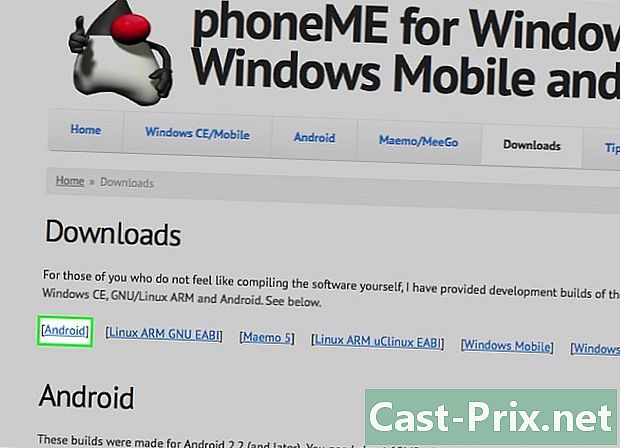
Инсталирайте и използвайте phoneMe. Изтеглете APK файла "phoneMe Feature" от уебсайта на програмиста. Ще трябва също да изтеглите APK файла на OpenIntents File Manager. Копирайте двата APK файла в основната директория на вашето Android устройство.- Стартирайте APK и ги инсталирайте на вашето устройство.
- Изтеглете JADGen на вашия компютър, след което го използвайте, за да създадете JAD файл за всички JAR файлове, които искате да стартирате.
- Копирайте както JAR, така и JAD файловете в една и съща папка на устройството си. Уверете се, че файлът JAR не съдържа място в името му.
- Стартирайте файла с помощта на PhotoMe и изберете файла на вашето устройство.
-
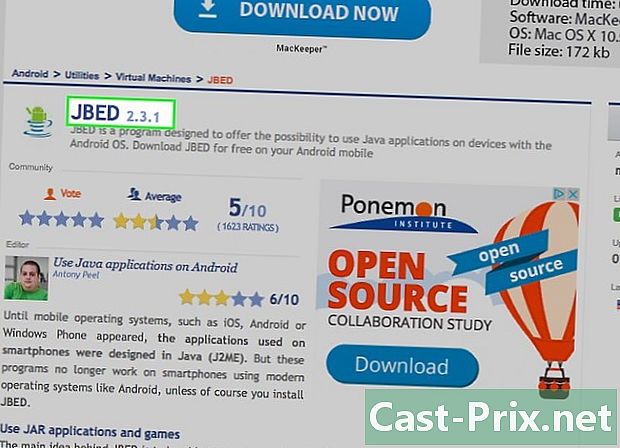
Инсталирайте и използвайте JBED. Изтеглете архивния файл JBED и го извлечете на вашия компютър. Копирайте APK файла в основната директория на телефона си и използвайте ADB, за да натиснете libjbedvm в директорията / System / ИЪ, Стартирайте APK файла, за да го инсталирате на устройството си.- Можете да натиснете файла libjbedvm.so, като използвате ADB и въведете adb push /filelocation/libjbedvm.so / system / lib.
- Копирайте всеки JAR файл, който искате да стартирате, в собствената му директория на телефона си.
- Стартирайте JBED и натиснете бутона "Меню". Прегледайте местоположението на вашите JAR файлове и изберете този, който искате да стартирате.
-

Инсталирайте и използвайте JBlend. Изтеглете архивния файл на JBlend и извлечете съдържанието. Копирайте файловете в паметта на телефона си. Инсталирайте приложението Root Explorer. Отворете Root Explorer и натиснете бутона "r / w" в горния ъгъл. Копирайте следните файлове в посочената дестинация:- ibDxDrmJava.so - / system / lib
- libjbmidpdy.so - / система / lib
- libjbmidp.so - / система / lib
- javax.obex.jar - / система / рамка
- MetaMidpPlayer.apk - / система / приложение
- MidpPlayer.apk - / система / приложение
- Копирайте JAR файловете, които искате да стартирате в паметта на телефона си. Използвайте JBlend, за да изберете файлове и да ги заредите.
-

Инсталирайте Netmite. Изтеглете най-новата версия от уебсайта на Netmite. Копирайте APK файла в телефона си, след което го стартирайте, за да инсталирате Netmite.- Конвертирайте JAR / JAD файлове в APK файлове с помощта на конвертора, намерен на уебсайта на Netmite.
- Копирайте преобразувания APK в телефона си и го стартирайте, за да го инсталирате. Повторете за всички JAR файлове, които искате да стартирате.
- Отворете Netmite на телефона си и го използвайте, за да изберете всички JAR файлове, които сте инсталирали.
Метод 2 Използвайте отдалечен работен плот
-
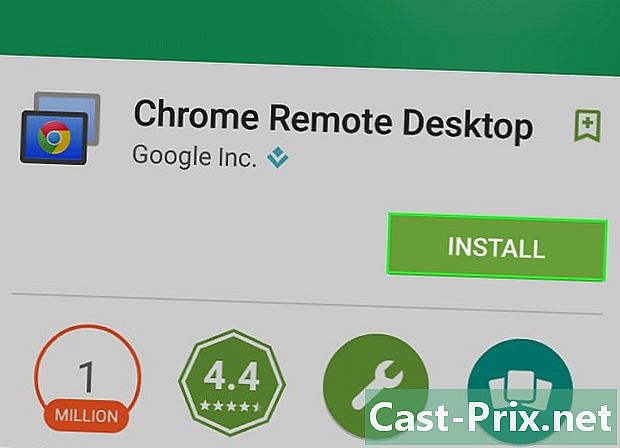
Инсталирайте приложението „Отдален работен плот“ на Chrome на устройството си с Android. Ако имате нужда от достъп до уеб сайт на Java, единственият начин да направите това е да използвате приложение за отдалечен работен плот за достъп до друг компютър. Това ще ви позволи да използвате браузъра на този компютър, за да заредите уебсайта.- „Отдалечен работен плот“ на Chrome се свързва бързо с Chrome на вашия компютър, което го прави най-лесният начин да настроите отдалечен достъп.
-
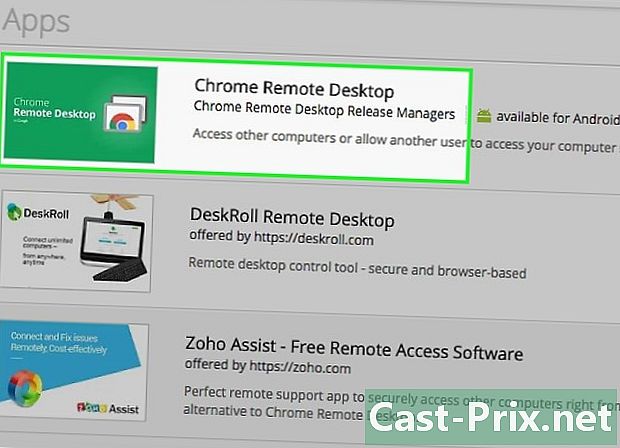
Инсталирайте разширението „Отдален работен плот“ на вашия компютър. За да го използвате, трябва да инсталирате Google Chrome на компютъра си. Това разширение може да се инсталира безплатно от уеб магазина на Chrome. Щракнете върху бутона на менюто на Chrome (☰) и изберете Инструменти → Разширения. Кликнете върху връзката „Вземете още разширения“ в долната част на страницата, след което потърсете „Отдалечен работен плот на Chrome“.- След като инсталирате разширението, трябва да влезете с вашия акаунт в Google и след това да кликнете върху бутона „Активиране на дистанционното влизане“.
- Можете да създадете ПИН за връзката, за да имате допълнителна защита.
-

Стартирайте приложението Remote Desktop. Влезте с вашия акаунт в Google и изберете вашия домашен компютър от списъка на наличните връзки. Въведете ПИН кода, ако сте го създали. Вашият офис ще се погрижи след няколко минути. -

Отворете браузъра на работния си плот. Използвайте приложението Remote Desktop, за да стартирате уеб браузъра на отдалечения си компютър. Въведете адреса на Java сайта, който искате да посетите, сякаш сте на вашия компютър. Може да забележите закъснение между когато натиснете опция и когато се случи действието. Това се дължи на компенсирането между отдалечения компютър и телефона ви.